Vid start kontrollerar SketchUp, Layout, Style Builder och Viewer att din maskin möter kraven för att köra varje program och visar dig ett felmeddelande om den inte uppfyller dessa krav. Utöver det kommer SketchUp att visa några varningar för situationer som kan uppstå när SketchUp inte körs så bra som det skulle kunna köras.
Startproblem
Om din maskin inte uppfyller minimikraven för att köra SketchUp, LayOut, Style Builder och Viewer, visas en dialogruta med ett felmeddelande som den här:
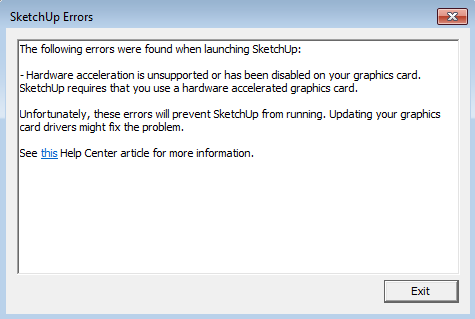
Här är specifika fel som kan visas och de potentiella åtgärder du kan vidta för att åtgärda dem:
-
Maskinvaruacceleration stöds inte eller har inaktiverats på ditt grafikkort. SketchUp kräver ett maskinvaruaccelererat grafikkort.
SketchUp kan inte köras om ditt grafikkort inte stöder maskinvaruacceleration.
Om detta felmeddelande visas, prova att uppdatera din grafikkorts drivrutin (Windows) /med operativsystemsuppdatering (Mac). Detta skulle kunna vara ett bra första steg i felsökningen för att ta reda på varför ditt kort inte stödjer maskinvaruacceleration - ofta så gör en uppdaterad grafikkortsdrivrutin så att ditt grafikkort blir accelererad.
-
Ditt <grafikkortsnamn> grafikkorts OpenGL-version är <your version="">. SketchUp kräver ett grafikkort som stödjer OpenGL 3.0 eller bättre.
SketchUp kommer inte att köras om ditt grafikkorts OpenGL-version är lägre än version 3.0. Om detta felmeddelande visas, prova att uppdatera ditt grafikkorts drivrutin (Windows) eller med operativsystemsuppdatering (Mac). Detta skulle kunna vara ett bra första steg i felsökningen eftersom uppdaterade drivrutiner kan uppgradera OpenGL-versionen som ditt kort stöder. Om det inte hjälpte med att uppdatera drivrutinerna, kontrollera om ditt grafikkort kan stödja OpenGL version 3.0 eller högre. Om inte, behöver du uppgradera ditt grafikkort.
-
Tester av ditt <grafikkortsnamn> grafikkorts funktioner misslyckades.
SketchUp kommer köra en serie tester för att avgöra om ditt grafikkort kan stödja renderingsfunktionerna som SketchUp behöver för att visa SketchUp-modeller. Dessa tester inkluderar kontroller som kompileringen av SketchUps GLSL-skuggningar och stöd för OpenGL-framebuffer-objekt. Om detta felmeddelande visas, prova att uppdatera din grafikkorts drivrutin (Windows) /kör en operativsystemsuppdatering (Mac) för att se om det löser detta problem.
Varningar vid start
Om ditt system har möjlighet att använda ett AMD/NVIDIA-grafikkort vid start men istället använder ett integrerat Intel-grafikkort kommer SketchUp att visa följande varningsmeddelande:
SketchUp har upptäckt att din dator har flera grafikkort och att den som standard använder ett integrerat Intel-grafikkort. SketchUp kommer att prestera bättre om du ändrar standarden till AMD/NVIDIA-grafikkortet.
I ett system med multipla GPU:n, kommer SketchUp sannolikt att fungera bättre på ett AMD eller NVIDIA GPU snarare än på ett GPU från en annan leverantör. Om du ser denna varning, behöver du ange i NVIDIA- eller AMD-mjukvaran att SketchUp är en 3D-accelererad applikation och att det kortet måste användas. Du kanske vill granska denna artikel gällande hur du installerar ett standardgrafikkort i ditt system.
OpenGL-varningar
Efter att SketchUp har startats, kommer SketchUp kontrollera om din maskin har förutsättningar som kan orsaka att den inte fungerar så bra som möjligt. Om den upptäcker sådana förutsättningar, kommer du se en varningsikon och lite text på dialogrutan Inställningar > OpenGL:
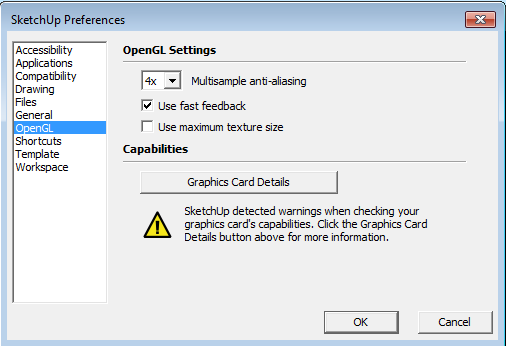
och om du klickar på knappen grafikkortsdetaljer visas detaljerad varningsinformation:
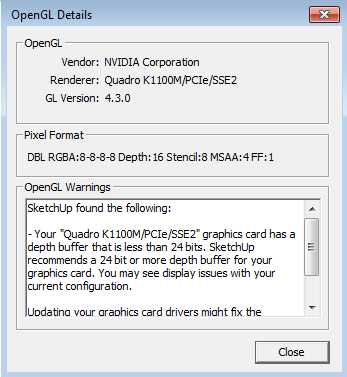
Här är de specifika varningar som kan visas och möjliga lösningsalternativ:
-
Ditt <grafikkortsnamn> grafikkort har en djupbuffert som är mindre än 24 bitar. SketchUp rekommenderar en 24-bitars eller större djupbuffert för ditt grafikkort. Du kan få visningsproblem med din nuvarande konfiguration.
SketchUp fungerar bäst med ett grafikkort som stöder en djupbuffert på 24 bitar eller större. Om du får visningsproblem, kan du eventuellt vilja uppgradera ditt grafikkort.
-
Ditt <grafikkortsnamn> grafikkort har en färgbuffert som är inte är 24 bitar. SketchUp rekommenderar en 24-bitars färgbuffert för ditt grafikkort. Du kan få visningsproblem med din nuvarande konfiguration.
SketchUp fungerar bäst med ett grafikkort som stöder en färgbuffert på 24 bitar. Om du får visningsproblem kan du eventuellt vilja uppgradera ditt grafikkort.
-
Ditt <grafikkortsnamn> grafikkort stöder inte stencilbitar. Skuggor kan visas felaktigt med din nuvarande konfiguration.
SketchUp fungerar bäst med ett grafikkort som stöder stencilbitar. Om skuggor inte visas i dina modeller som förväntat, kan du eventuellt vilja uppgradera ditt grafikkort.
-
SketchUp har upptäckt att din dator har flera grafikkort och att den som standard använder ett integrerat Intel-grafikkort. SketchUp kommer att fungera bättre om du ändrar ditt system så att det använder AMD/NVIDIA-kortet som standard.
I ett system med multipla GPU:n, kommer SketchUp sannolikt att fungera bättre på ett AMD eller NVIDIA GPU snarare än på ett GPU från en annan leverantör. Om du ser denna varning, behöver du ange i NVIDIA- eller AMD-mjukvaran att SketchUp är en 3D-accelererad applikation och att det kortet måste användas. Du kanske vill granska denna artikel gällande hur du installerar ett standardgrafikkort i ditt system.
-
Informationen om djupbuffert eller färgbuffert eller stencilbuffert saknas.
SketchUp kommer utfärda ovanstående varning(ar) om, efter kontroll av ditt grafikkort, den inte kan hitta informationen den letar efter.
Om denna varning visas, prova att uppdatera din grafikkorts drivrutin (Windows) /kör en operativsystemsuppdatering (Mac) för att se om det löser detta problem.